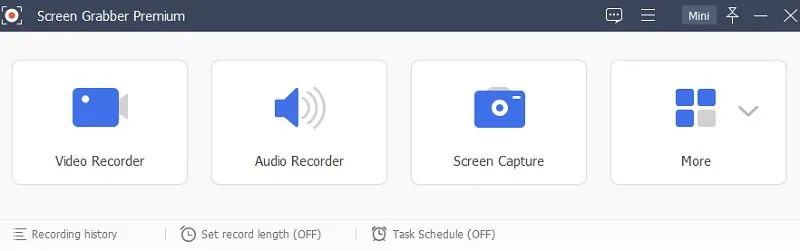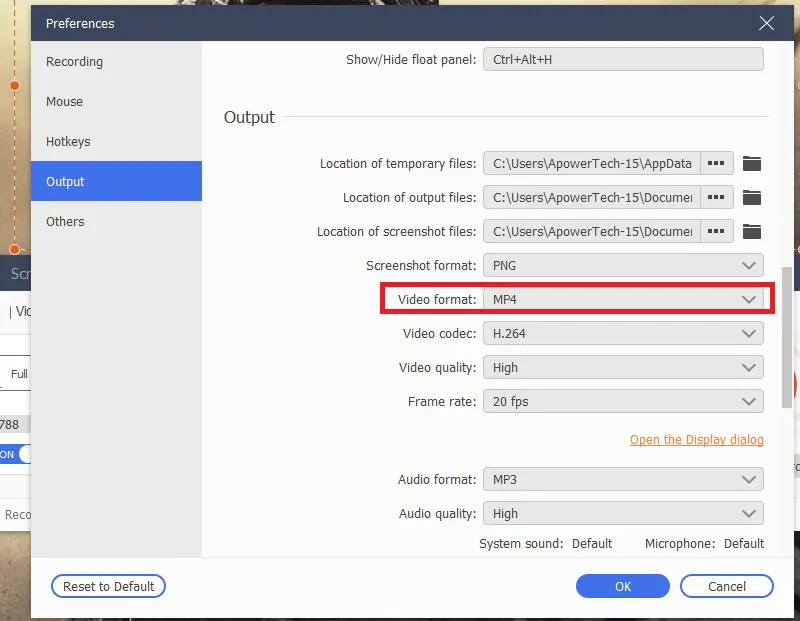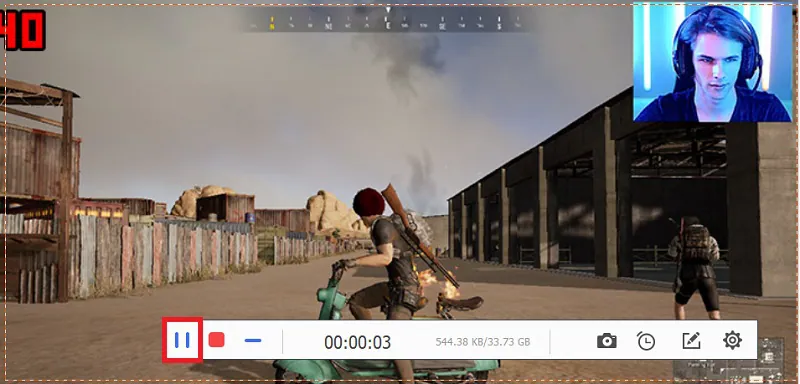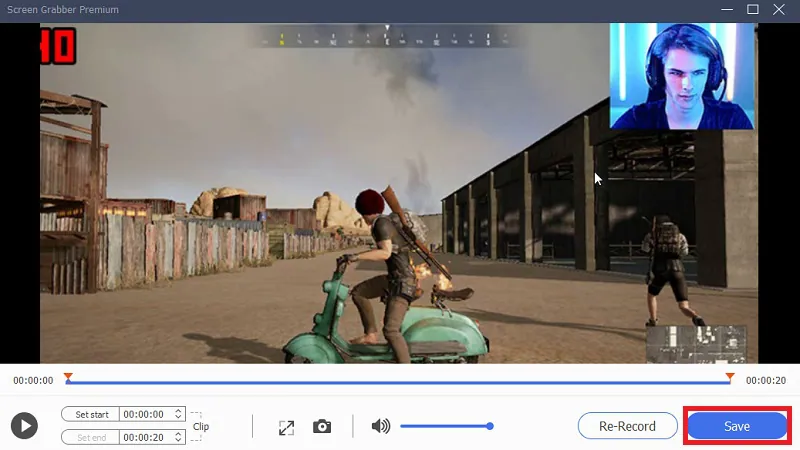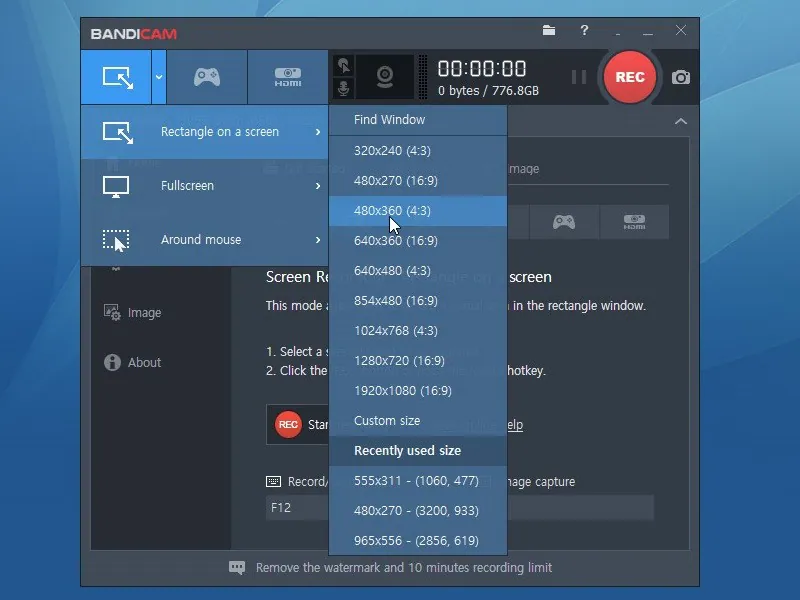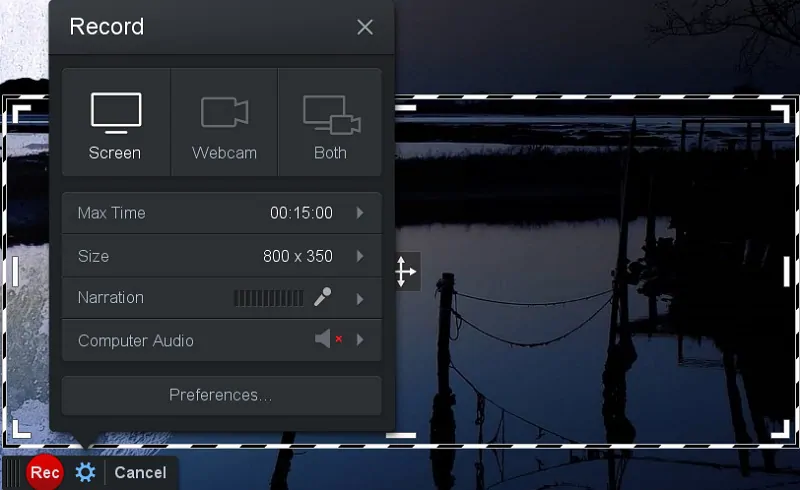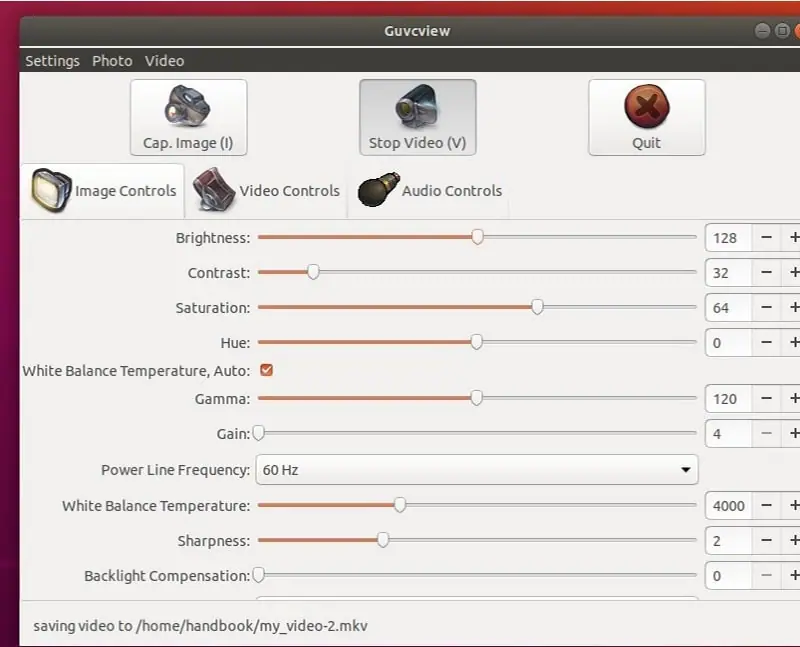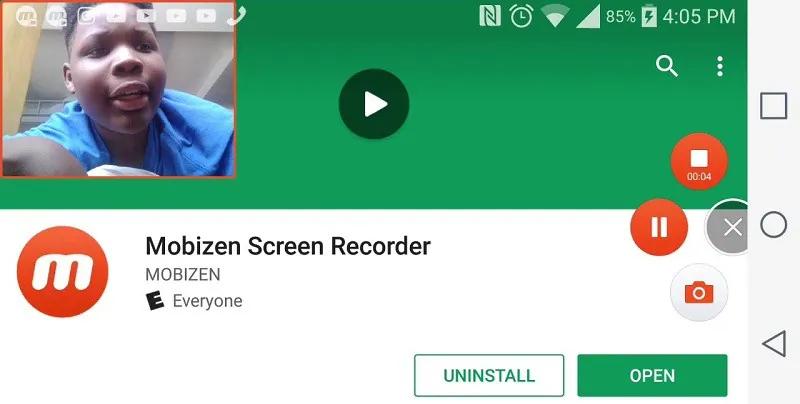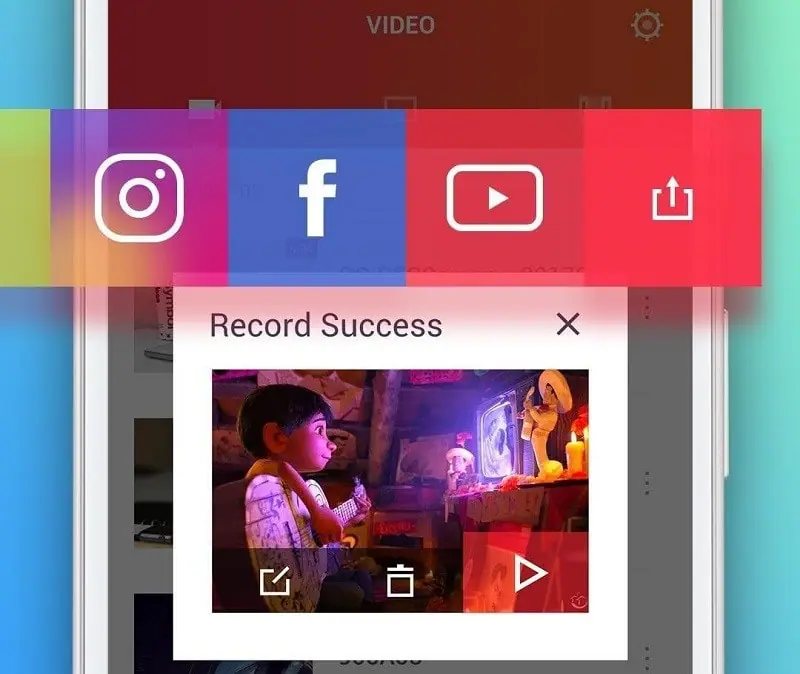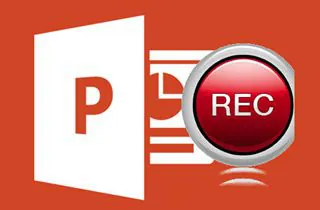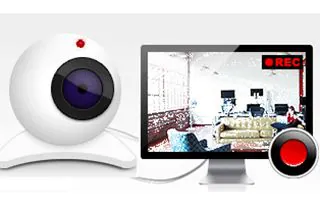
适用于 Windows/Mac 的最佳面部摄像头记录器
AceThinker Screen Grabber Premium 是一款出色且可靠的屏幕录像机,可用于 Facecam。它是一款面部摄像头和屏幕录像机,可让您以全屏、区域模式和网络摄像头进行录制。此外,它还可以录制系统声音、麦克风或两者以进行旁白。您还可以添加形状、线条、箭头和文本等注释以增强录音效果。除此之外,这个工具还有一个任务计划程序,你可以在给定的时间内自动记录你的屏幕。要开始使用此工具,您可以按照以下步骤操作。
免费下载
Windows 7/8/10
安全下载
Step 1 获取 Screen Grabber Premium
首先,首先单击上面的“下载”按钮之一以获取其安装程序。然后,启动它并按照安装指南将该工具安装到您的计算机上。完成后,运行应用程序以查看其界面。
Step 2 优化设置
然后,单击工具右上角的“菜单”按钮并选择“设置”。从那里,您可以更改输出文件夹、视频格式、帧率、热键等。之后,单击“确定”按钮保存设置。
Step 3 开始录制 Facecam
首先,您可以参考视频模式部分选择是否要以全屏或区域模式进行录制。然后,单击浮动工具栏上的“星星”图标,开始使用 facecam 录制屏幕。
Step 4 播放录制的 Facecam 视频
完成后,按工具左侧的“停止”按钮结束录制过程。然后会出现一个窗口,显示录制的视频。从这里,点击位于界面右下方的“保存”按钮以保存视频。否则,如果您想再次录制,可以点击“重新录制”按钮。
- 如果可用,它最高支持 4K 质量
- 它允许您根据需要录制任意数量的屏幕
- 免费试用版上有水印。
您可以尝试的替代 Facecam 视频录像机
1. Bandicam
如果您想将 Facecam 与游戏玩法一起录制,Bandicam是一款不错的游戏录音机,您可以使用面部。它是一款功能强大而简单的屏幕录像机,让您只需单击一下即可录制 Facecam。此外,它还可以让您记录整个屏幕并在 PC 屏幕上以高达 4K 的高清质量(如果可用)捕获任何内容。此外,它使您能够在不同的轨道上录制音频。这意味着您的麦克风和 Facecam 在不同的轨道上录音。除此之外,您还可以使用此屏幕录像机同时记录游戏玩法和面部摄像头。
- 它具有多通道录制选项,您可以同时录制屏幕和音频
- 它允许您实时在视频或屏幕截图上绘制形状
- 它只能在 Windows 上使用
2. Movavi Screen Recorder
Movavi Screen Recorder 当您需要同时录制屏幕和网络摄像头视频时,它是您工具包中的必备工具。它最适合程序教程和评论,因为它使它们更加个性化。您还可以通过麦克风录制旁白、显示按键和突出显示光标移动。对于面部摄像头录制,您可以根据需要调整视频属性 - 选择分辨率、帧速率、大小和位置。
- 轻量级录屏软件
- 网络摄像头以 1280x1024 分辨率录制
- 击键和鼠标移动的高级设置
- 适用于 Windows 和 Mac
- 免费版为输出视频添加水印
- 您无法在全屏模式下录制游戏
3. Screencast-O-Matic
我们名单上的下一个是 Screencast-O-Matic, i它是一款带有音频和 Facecam 的屏幕录像机,您可以通过网络摄像头录制高达 1080p 的分辨率。除了录制屏幕外,您还可以捕捉桌面屏幕、添加网络摄像头以及使用旁白来自定义视频。此外,它使您可以在游戏过程中记录您的游戏。借助此工具,您可以通过 Facecam 同时记录您的面部和计算机屏幕。此外,您可以通过向其中添加文本和图像来编辑视频。
- 屏幕上没有出现广告
- 如果可用,它允许您以高达 4K 的质量录制整个屏幕
- 在屏幕上录制视频时没有限制
- 录制游戏和视频通话时有一点延迟
4. Guvcview
您可以使用的免费 Facecam 录音机之一是 Guvcview. I它适用于 Linux 桌面,您可以一键录制 Facecam。该录像机兼容所有使用 Linux UVC 驱动程序的 V4L2 相机设备。此外,它还可以录制多个屏幕视频,例如视频教程、演示文稿等等。此外,您可以录制具有高清音频质量的屏幕。而且,它允许您在不影响原始质量的情况下捕获和查看视频。除了录制 Facecam 之外,只要您有网络摄像头,您还可以录制视频通话和音频。
- 它有一个直观的用户界面,您可以在其中录制视频而无需其他人的帮助
- 它不适用于 Windows 和 Mac OS
- 您无法在此工具上录制游戏
5. Mobizen Screen Recorder (Android)
Mobizen Screen Recorder 是 Android 设备上带有音频和 Facecam 的屏幕录像机。它是 Android 上最易于访问的应用程序之一,具有方便的屏幕录像机界面。此外,它还使您能够录制、截取屏幕截图和编辑录制的视频。此外,此屏幕录像机允许您以 1080p 全高清和 60 FPS 录制 Facecam。此外,它还可以录制屏幕和高清音频。同样,您可以使用此应用程序从移动设备录制游戏。它允许您添加背景音乐、介绍和结束视频。要获取新的更新,您可以访问其帮助中心。
- 它可以选择剪切和修剪录音
- 同时录制时有一点延迟
6. Go Record (iOS)
Go Record 是一款 Facecam 录制软件,可让您轻松录制高达 1080p 分辨率的 Facecam 游戏玩法。与其他屏幕录制应用程序不同,此 iOS 屏幕录制器应用程序的工作方式类似于 iOS 中的本机屏幕录制实用程序。您所要做的就是从控制中心开始录制并从顶部状态栏停止录制。此外,它还可以通过 Facecam 将您的脸添加到视频中,从而帮助您查看 iPhone 或 iPad 上的应用程序。此外,您还可以在录制的视频上添加详细信息,以便将其上传到 YouTube 或其他社交媒体网站。
- 它使您可以使用麦克风进行音频评论
- 它可以让你从 Facebook 等不同的应用程序记录你的屏幕,并在 Facecam 上做出反应
- 录屏有时间限制,只有20分钟
屏幕录像机与 Facecam 对比图
| 职能 | Screen Grabber Pro | Movavi Screen Recorder | Bandicam | Screencast-O-matic | Guvcview | Mobizen Screen Recorder | Go Record |
|---|---|---|---|---|---|---|---|
| 平台 | Windows/Mac | Windows | Windows/Mac | Windows/Mac | Linux | Android | iOS |
| 录制高达 4K 质量 | |||||||
| 记录游戏玩法 | |||||||
| 录制音频 | |||||||
| 编辑视频 |
Facecam 录制常见问题
1.如何在Mac上记录你的脸?
使用 QuickTime Player,然后选择“文件”和“新建电影录制”。这将自动打开网络摄像头窗口。
2.如何同时录制我的电脑屏幕和我自己?
您可以使用 AceThinker Screen Grabber Premium。转到 Video Recorder 选项卡并确保打开网络摄像头选项以访问您的摄像头。然后激活您想要的声源以及录音模式。
3. 选择面部摄像头时要考虑什么?
有很多事情你需要检查。首先,录像机必须捕获您的屏幕并保持其高质量。此外,它必须支持以多种格式保存视频。而且,它必须确保它可以不受任何限制地记录。